Úprava PDF online
Formát PDF sa zvyčajne používa na prenos rôznych dokumentov z jedného zariadenia do druhého, text sa napíše do programu a po uložení sa uloží do formátu PDF. V prípade potreby môžete neskôr upraviť pomocou špeciálnych programov alebo webových aplikácií.
obsah
Úpravy možností
Existuje niekoľko online služieb, ktoré môžu vykonávať takúto operáciu. Väčšina z nich má rozhranie v anglickom jazyku a základnú sadu funkcií, ale nevedia, ako robiť úpravy v plnom rozsahu, ako u bežných redaktorov. Je potrebné umiestniť prázdne pole nad existujúci text a potom zadať nový. Poďme sa pozrieť na niekoľko zdrojov pre zmenu obsahu PDF nižšie.
Metóda 1: SmallPDF
Táto stránka môže pracovať s dokumentmi z počítača a cloudových služieb Dropbox a Disk Google , Ak chcete s ním upraviť súbor PDF, budete musieť urobiť nasledovné:
- Keď ste na webovom portáli, vyberte možnosť na stiahnutie dokumentu na úpravu.
- Potom použite nástroje webovej aplikácie a vykonajte požadované zmeny.
- Stlačte tlačidlo "APPLY" na uloženie opráv.
- Služba pripraví dokument a ponúkne ho na stiahnutie pomocou tlačidla "Stiahnuť súbor teraz" .

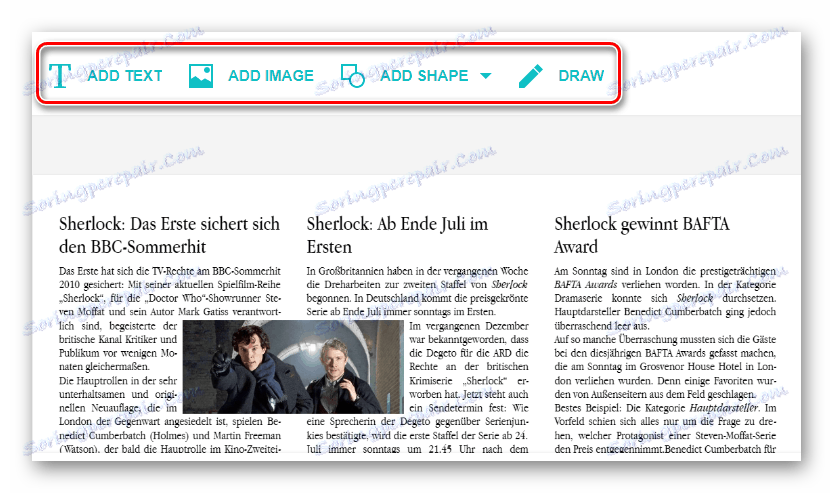
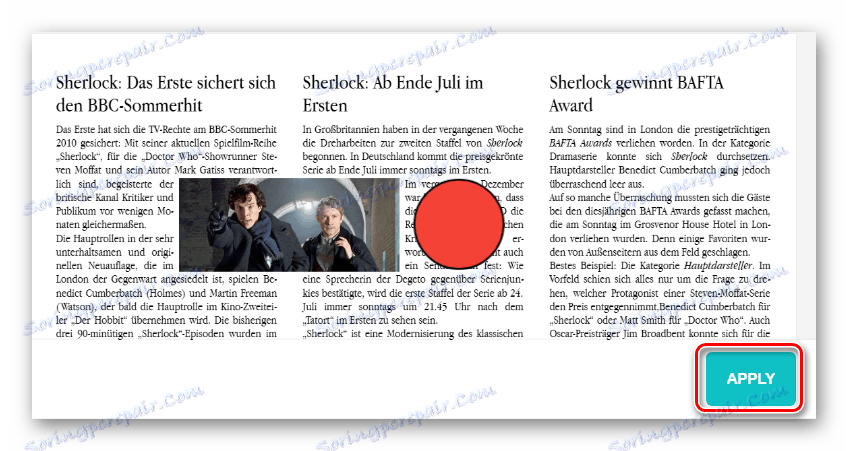
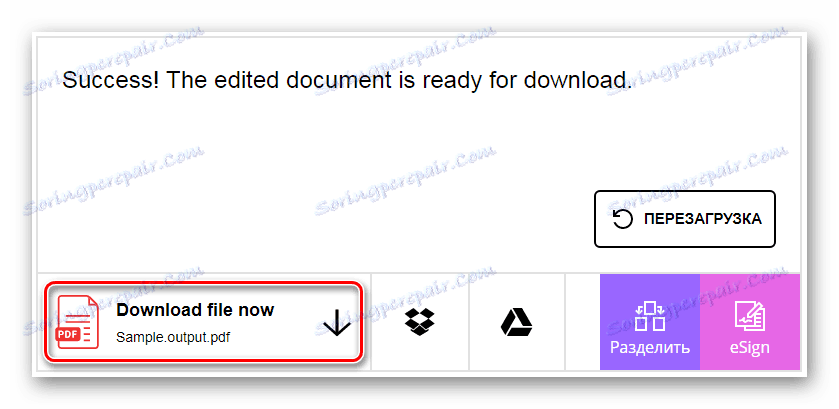
Metóda 2: PDFZorro
Táto služba je o niečo funkčnejšia v porovnaní s predchádzajúcou službou, ale iba načíta dokument z počítača a cloud Google.
- Kliknutím na tlačidlo Nahrať vyberte dokument.
- Potom použite tlačidlo "spustiť editor PDF" a prejdite priamo do editora.
- Ďalej použite dostupné nástroje na úpravu súboru.
- Kliknutím na tlačidlo Uložiť uložte dokument.
- Začnite sťahovať hotový súbor pomocou tlačidla "Dokončiť / Stiahnutie" .
- Vyberte vhodnú možnosť uloženia dokumentu.
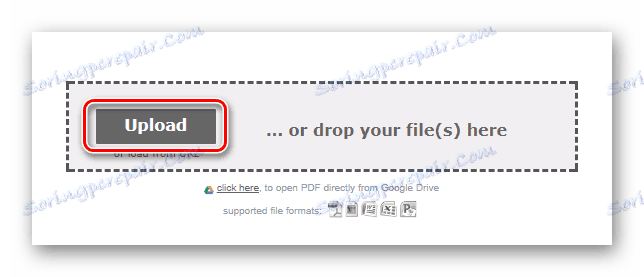
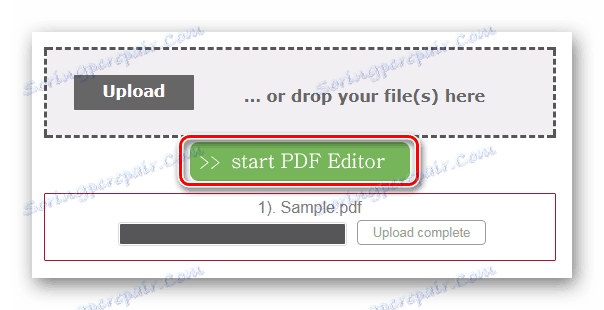

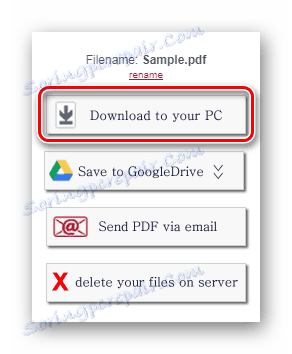
Metóda 3: PDFEscape
Táto služba má pomerne rozsiahlu sadu funkcií a je veľmi vhodná na použitie.
- Kliknutím na tlačidlo "Upload PDF to PDFescape" odovzdajte dokument.
- Potom vyberte súbor PDF pomocou tlačidla "Vybrať súbor" .
- Upravte dokument pomocou rôznych nástrojov.
- Kliknutím na ikonu preberania spustite preberanie dokončeného súboru.
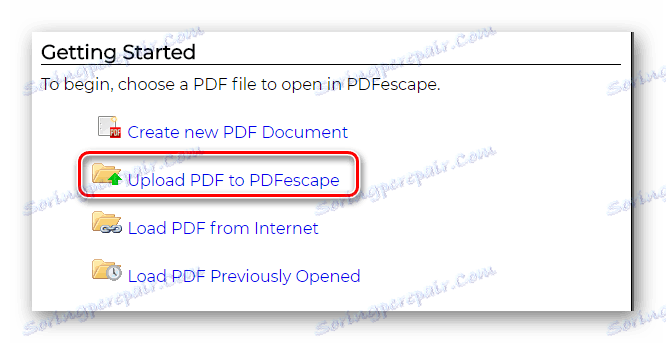
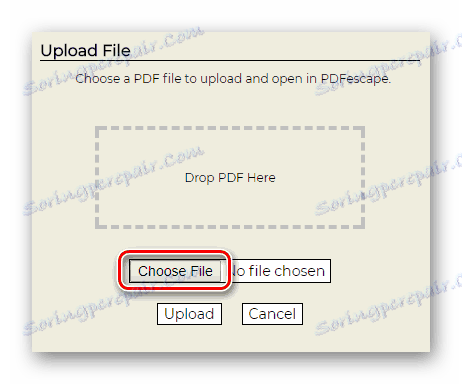
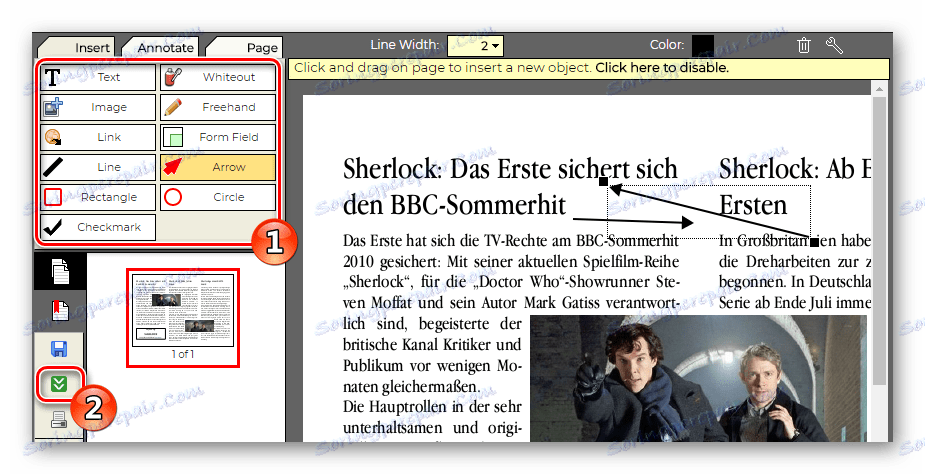
Metóda 4: PDFPro
Tento zdroj ponúka bežnú úpravu formátu PDF, ale umožňuje spracovať len 3 dokumenty zdarma. Na ďalšie použitie budete musieť kúpiť miestne úvery.
- Na otvorenej stránke vyberte dokument PDF kliknutím na tlačidlo "Kliknutím na súbor nahrať" .
- Potom prejdite na kartu "Upraviť" .
- Označte odovzdaný dokument.
- Kliknite na tlačidlo Upraviť PDF .
- Na zmenu obsahu použite potrebné funkcie na paneli s nástrojmi.
- V pravom hornom rohu kliknite na šípku tlačidla "Exportovať" a zvoľte "Stiahnutie" na stiahnutie spracovaného výsledku.
- Služba vás bude informovať o tom, že máte na prevzatie upraveného súboru tri bezplatné kredity. Kliknutím na tlačidlo "Prevziať súbor" spustite preberanie.
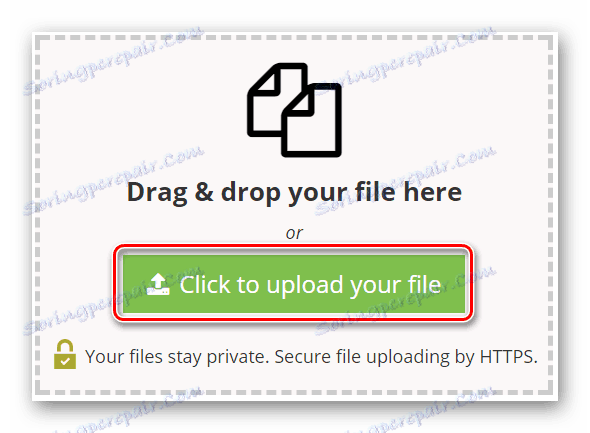
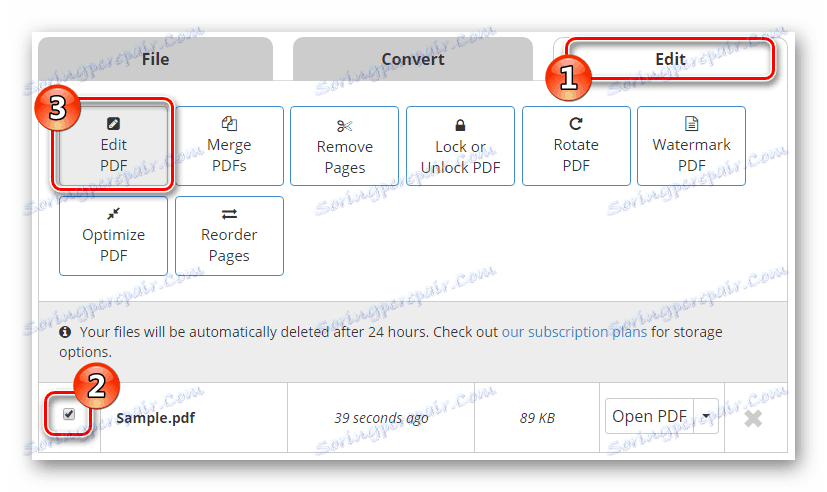
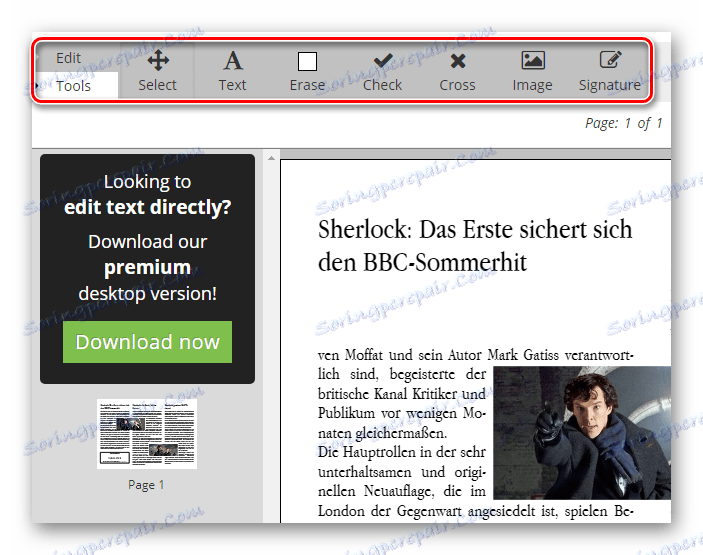
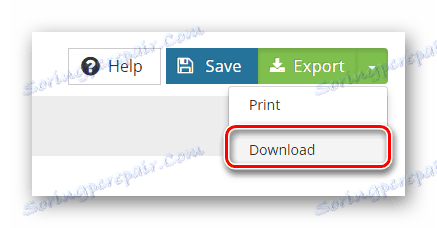
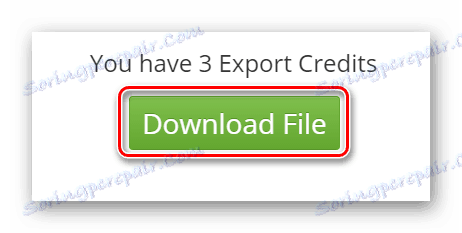
Metóda 5: Sejda
No posledná stránka na vykonanie zmien dokumentu PDF je Sejda. Tento zdroj je najpokročilejší. Na rozdiel od všetkých ostatných možností prezentovaných v prehľade vám umožňuje skutočne upraviť už existujúci text a nielen ho pridať do súboru.
- Najprv vyberte možnosť načítať dokument.
- Ďalej upravte súbor PDF pomocou dostupných nástrojov.
- Kliknutím na tlačidlo Uložiť spustite preberanie dokončeného súboru.
- Webová aplikácia spracuje PDF a navrhne uloženie do počítača kliknutím na tlačidlo "DOWNLOAD" alebo nahrávaním do služieb cloud.
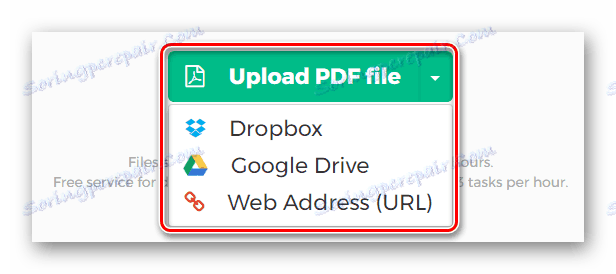
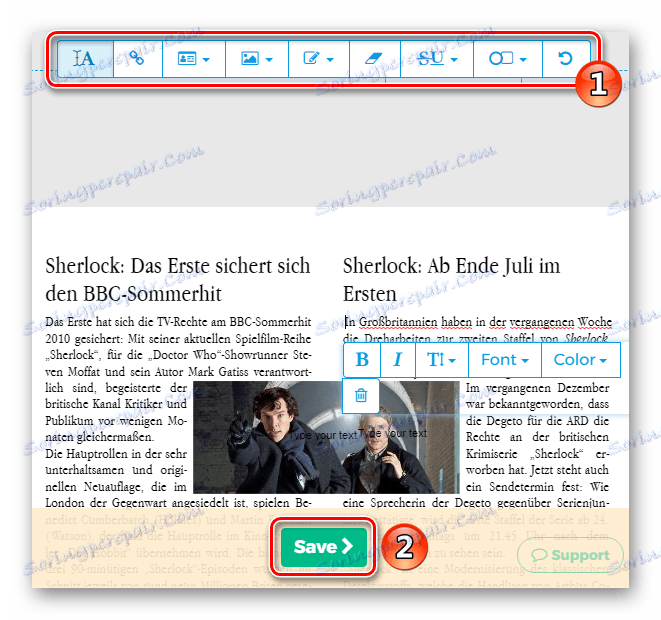
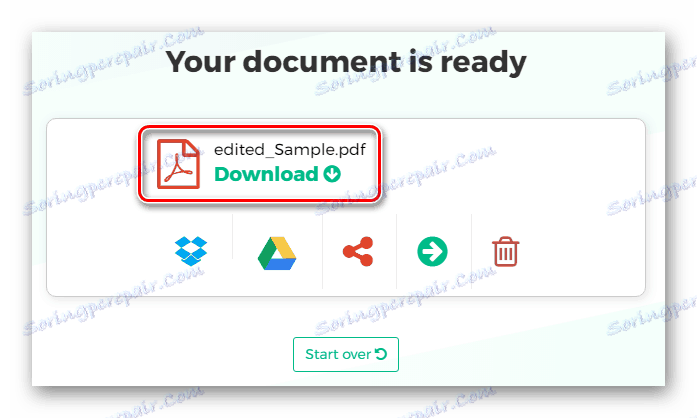
Prečítajte si tiež: Úprava textu v súbore PDF
Všetky zdroje opísané v článku s výnimkou posledného majú približne rovnakú funkčnosť. Môžete si vybrať miesto, ktoré vám vyhovuje pre úpravu dokumentu PDF, ale najpokrokovejšia je posledná. Keď ho použijete, nemusíte si vyberať podobné písmo, pretože Sejda umožňuje upravovať priamo existujúci text a automaticky vyberie požadovanú možnosť.
